|
| | | Программа Моникор-2М позволяет импортировать данные с коррозиметра Моникор-2М и производить следующие действия: |
Построение графика скорости коррозии со всех каналов.
Масштабирование графика.
Вычисление средних, минимальных и максимальных значений на выбранном отрезке времени
Ведение базы данных по произведенным замерам с указанием
- номера прибора,
- места установки,
- времени установки и снятия,
- количества опрошенных каналов
- комментариями специалиста, проводившего работу.
| | | Программа предназначена для работы в среде Windows 95/98/XP/NT/2000. В программе можно осуществить экспорт табличных данных в MS Excel и графических данных в файл с формата bmp или буфер обмена Windows. | | | 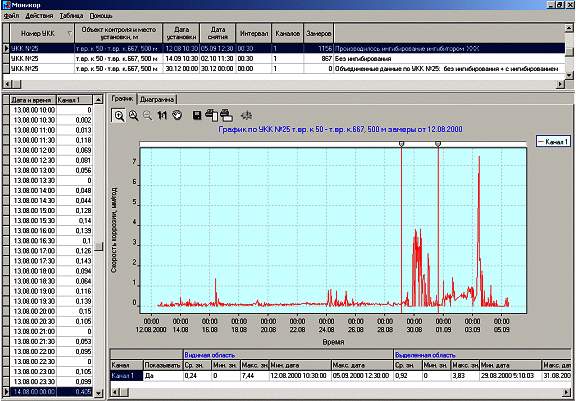 | | | | | Программа Моникор-2М распространяется свободно и может быть полезна для выполнения операций с графиками, полученными по табличным данным. | |
| | |
Для работы с программой следует переписать файл monicor.exe с дискеты на компьютер в созданный пользователем каталог (например - MONICOR). Для удобства пользования рекомендуется создать на рабочем столе компьютера ярлык программы monicor.exe (для этого следует нажать правую кнопку мыши и выбрать в открывшемся меню нужный пункт).
При первом запуске программы пользователь должен отвечать "ДА" на запросы программы по поводу создания файлов, при этом формируется новая База Данных в каталоге DATA. Для предохранения данных от случайного удаления следует периодически создавать резервные копии этого каталога.
База данных по замерам может быть отсортирована по следующим критериям:
- Наименование устройства
- Место установки прибора.
- Дата установки.
- Дата снятия.
Программа имеет четырехоконный интерфейс, что позволяет одновременно видеть табличные и графические данные по каждому из проведенных замеров. Каждое из окон может быть изменено в размерах с помощью мыши.
График отображает результаты замеров по всем каналам. В таблице под графиком отображены результаты обработки графика по минимальной, максимальной и средней величине скорости коррозии.
- Для построения развернутого на каком-либо временном интервале графика следует с помощью вертикальных линеек выбрать этот интервал и щелкнуть мышкой на кнопку с изображением графика. Еще один щелчок по этой кнопке вернет график к первоначальному виду.
- Для того, чтобы исключить отображение одного или нескольких каналов, необходимо в табличке под графиком щелкнуть мышкой в ячейке "Показывать" напротив нужного канала.
- График можно сохранить в графическом файле и копировать в буфер обмена, что позволяет производить вставку (Shift+Ins) графика в документы, подготавливаемые в MS Office и в других программах. Вертикальные линейки имеют можно перемещать щелчком правой и левой кнопок мышки соответственно на требуемом месте графика. Манипуляции с горизонтальными линейками выполняются аналогично. При самом нижнем положении горизонтальной линейки нажатие на кнопку с графиком (относящуюся к горизонтальным линейкам) приводит к построению графика с нулевой координатой скорости коррозии.
- Кнопка над графиком с изображением таблицы позволяет ввести в поле графика табличные данные по названию "устройства", "места" и "даты установки".
Табличные данные по проведенным замерам могут быть распечатаны (Печать), экспортированы (кнопка "В файл") в текстовый файл (*.txt), а также напрямую скопированы в MS Excel (кнопка "В Эксель"). Данные со значениями больше 20 мм/год в графике не отображаются, а в самой таблице выделяются красным цветом. Дело в том, что если начальное электродинамическое сопротивление ячейки превышает 50 мВ, прибор при замере выдает цифровое значение, интерпретируемое программой как очень большое число. Кроме того, такие значение нереальны для нефтепромысловых сред.
Если данные вводятся впервые, перед приемом информации с прибора следует указать номер Устройства и место установки в меню "Настройки". Ту же операцию можно выполнить в диалоговом окне приема данных кнопками "Добавить".
Для приема накопленной прибором информации следует активизировать меню "файл" - "прием" и ввести информацию о местонахождении прибора. Затем следует выбрать "автоматический прием" и нажать кнопку "Прием" при активизированном режиме РЕ-2 прибора. При подключении кабеля к последовательному порту CОМ1 перед приемом данных следует поставить галочку в соответствующем квадрате. По умолчанию галочка стоит напротив СОМ2. Если программа при приеме данных выдает сообщение об ошибке №5 "Нет доступа", следует проверить в настройках Windows, не использует ли назначенный порт другое оборудование: модем, мышь и др.
Все таблицы в программе поддаются редактированию обычным способом. Запоминание информации происходит при вертикальном перемещении из редактируемого поля, при этом из крайней левой серой колонки исчезает значок "c", символизирующий несохраненную информацию в строке. Удаление строк из таблиц происходит при одновременном нажатии комбинации клавиш Ctrl - Del. При вводе новых строк в таблицу с данными следует корректировать номер замера, от которого зависит автоматически появляющаяся дата замера.
При неудачном приеме данных (неправильная последовательность нажатия кнопок прибора и программы, отмена приема из программы, отсоединение разъема на приборе или др. случаи), для возобновления передачи прибор следует выключить и повторно включить, после чего заново перейти в режим РЕ-2.
| |
| | | | | | |
|










